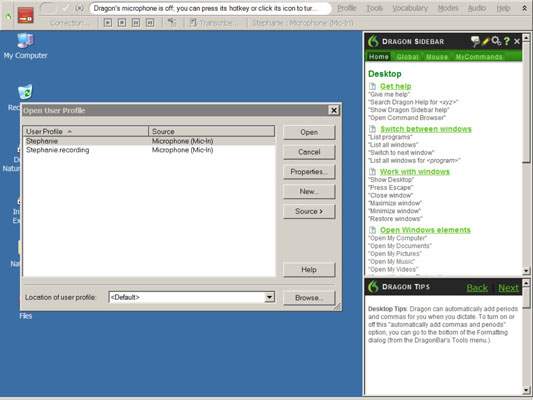Pokud si nejste jisti, jaké uživatele máte v Dragon NaturallySpeaking, můžete je najít v seznamu v dialogovém okně Otevřít uživatele. Pokud má vaše kopie NaturallySpeaking více než jednoho uživatele, po otevření NaturallySpeaking se spontánně zobrazí dialogové okno Otevřít uživatele, abyste mohli identifikovat, který uživatel jste. Můžete také požádat o jeho zobrazení výběrem možnosti Profil → Otevřít uživatelský profil z NaturallySpeaking DragonBar.
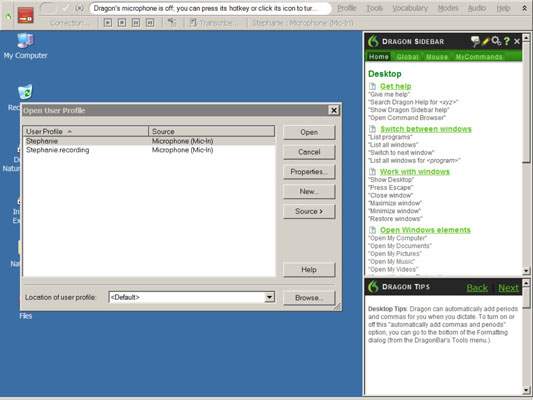
Když se podíváte na dialogové okno Otevřít uživatele, možná vás překvapí, kolik uživatelů máte. Přirozeně, každý člověk, který používá NaturallySpeaking, je jiný uživatel, ale měli byste mít také definované samostatné uživatele pro různá vstupní zařízení (jako je mobilní rekordér), různá hluková prostředí (například když jste ve sprše) nebo jakékoli jiné okolnosti, které může váš zvuk výrazně odlišit od NaturallySpeaking.
Uživatelské soubory zabírají místo na vašem pevném disku, takže odstranění uživatelských souborů, které již nepotřebujete, je dobrou praxí. Ať už je váš důvod pro smazání uživatele jakýkoli, nedělejte to unáhleně. Všechny zálohy daného uživatele se také smažou, takže to nelze vrátit zpět.
Pokud smažete uživatele a potřebujete tento profil později obnovit, budete se muset znovu zaškolit od začátku. Chcete-li uživatele odstranit, proveďte následující kroky:
Vyberte Profil → Správa uživatelských profilů z nabídky v NaturallySpeaking DragonBar.
Zobrazí se dialogové okno Správa uživatelských profilů.
Vyberte jméno uživatele, kterého chcete odstranit, ze seznamu v dialogovém okně.
Nemůžete odstranit sami . To znamená, že nemůžete smazat aktuálního uživatele. Toto zabezpečení vám mimo jiné brání smazat posledního uživatele v systému. (Pokud to chcete udělat, měli byste NaturallySpeaking odinstalovat.)
Klepněte na tlačítko Odstranit v dialogovém okně Otevřít uživatele.
Když se zobrazí potvrzovací pole, klikněte na Ano.